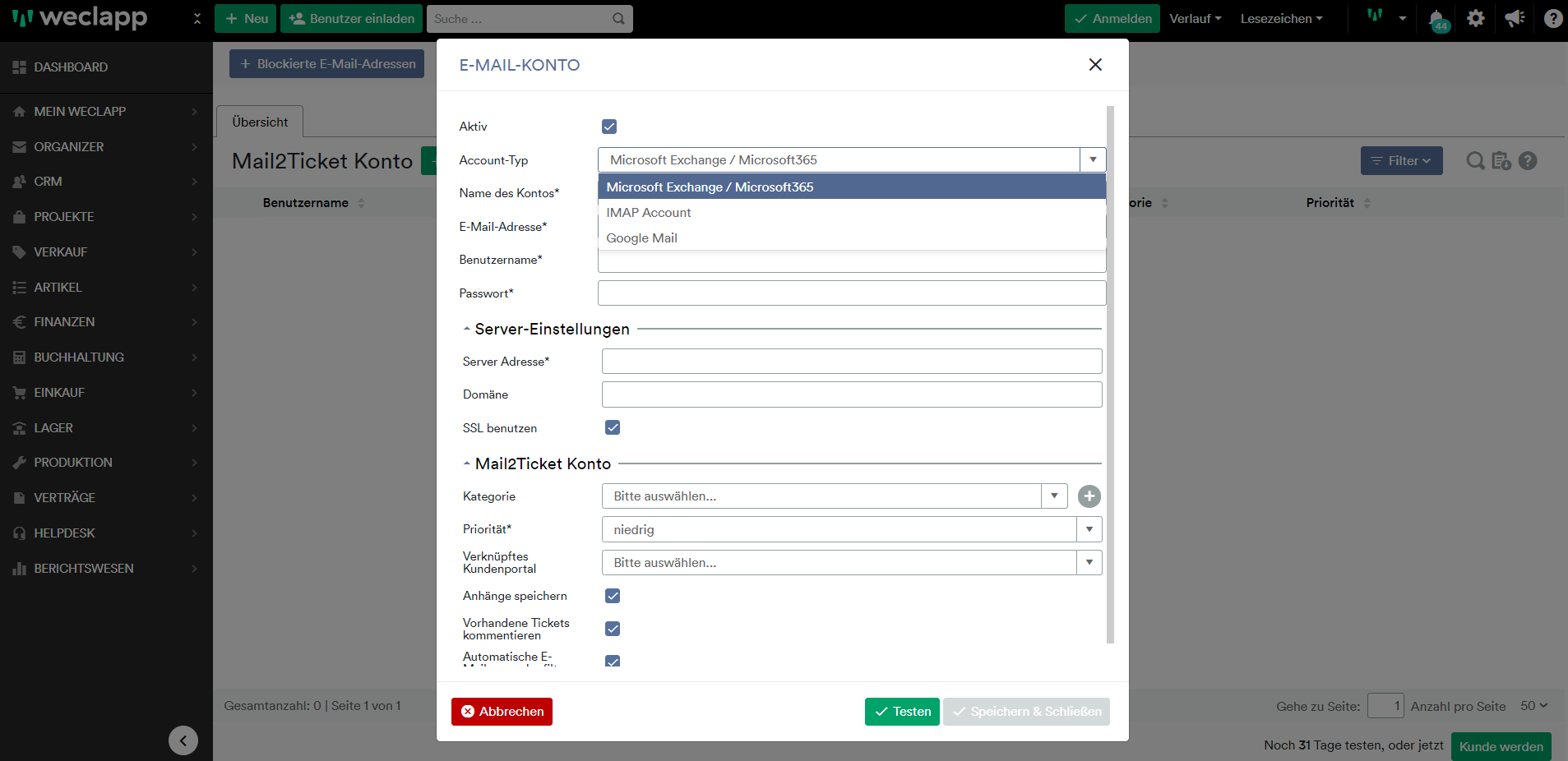Gehe zu Globale Einstellungen > Helpdesk > Mail2Ticket, klicke oben links auf +Neu, wähle den Account-Typ (IMAP, Google Mail, Exchange) und trage alle relevanten Emailkonfigurationen ein.
Mit der Mail2Ticket-Funktion hast du die Möglichkeit, deinen Kunden eine Emailadresse zur Verfügung zu stellen, an welche diese ihre Anfragen per Mail an dich stellen. Das weclapp-System generiert daraus automatisch ein Ticket und benachrichtigt den Kunden per Mail über das Ticket, sofern in den Mailtemplates konfiguriert/aktiviert. Dabei erkennt das System auch, wenn auf die Helpdesk-System-Mail geantwortet wird und generiert daraus einen Ticket-Kommentar im entsprechenden Ticket.
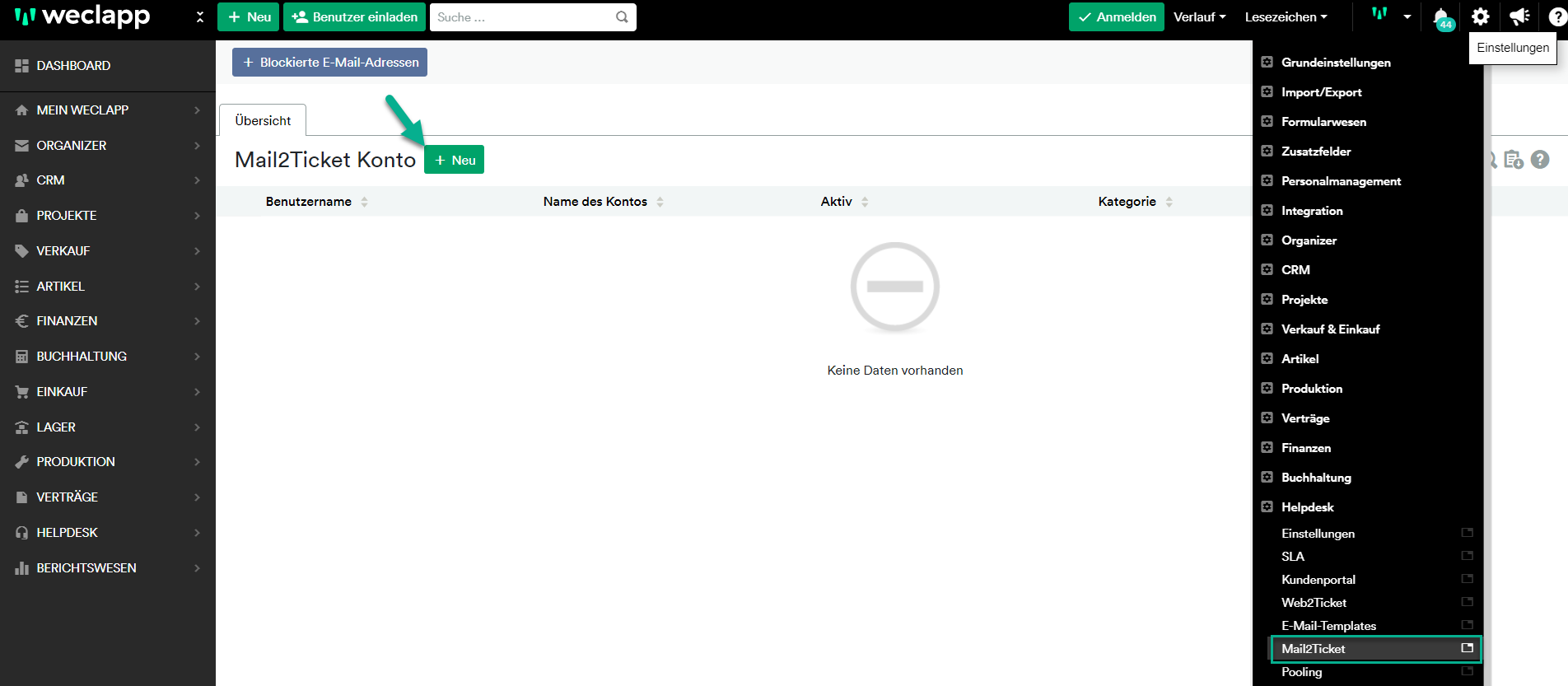
Wähle nun, ob und in welcher Kategorie (optional) das Ticket erstellt werden soll, den Tickettyp und mit welcher Priorität.
Für die Erkennung von Antworten auf E-Mail-Templates gibt es zwei Varianten, die bei der Mail2Ticket-Konfiguration vorgenommen werden können über die Einstellung “Ticket-Identifizierungsstrategie“:
- Key im E-Mail-Text
Hier wird ein unsichtbarer Key im E-Mail-Text versteckt und der Text vor diesem Key in der Antwort-Mail wird als Kommentar am Ticket abgelegt. Im Endeffekt muss der Key nicht unsichtbar im Text stehen, sondern kann auch sichtbar enthalten sein. Wichtig ist nur, dass dieser Wert in der Antwort-E-Mail enthalten ist. Im System kann dieser Key im Ticket über den Wert “Mail2Ticket-ID” gefunden und manuell in Mails verwendet werden.
Ist mehr als ein solcher Key in einer Mail enthalten, kann keine Zuordnung stattfinden. - Ticketnummer im Betreff
Hier wird bei einer Mail im Betreff nach der Ticketnummer in eckigen Klammern (bspw. [12345]) gesucht und darüber das zu kommentierende Ticket identifiziert. Es wird der komplette Text der Mail als Kommentar abgelegt. Diese Methode ist dafür geeignet, wenn weitere Informationen ohne eine Antwort auf ein E-Mail-Template hinzugefügt werden.
Es werden immer beide Varianten der Ticketerkennung ausgeführt. Über die Einstellung legt man aber die Reihenfolge fest.
Hinweise
Mail2Ticket und E-Mail-Templates
Bei der Initialeinrichtung werden die E-Mails der letzten 30 Tage abgerufen. Solltest du mit Einrichtung deines Mail2Tickets Kontos bereits E-Mail Templates aktiv haben, werden die E-Mails direkt mit der Einrichtung versendet.
Wir empfehlen die E-Mail Templates erst nach Einrichtung des Mail2Ticket-Accounts zu aktivieren.
Achtung: Bevor ein Mail2Ticket Konto gelöscht oder erneuert werden soll müssen zwingenderweise die E-Mail Templates deaktiviert werden. Ansonsten besteht die Gefahr, dass die E-Mail Templates erneut ausgelöst werden, da die Mail2Ticket Konten immer gesynct werden und sich hier in den meisten Fällen die E-Mails noch in der Inbox befinden. Somit kann es dann vorkommen, dass alte Tickets erneut an den Kunden versendet werden. Generell empfehlen wir Mail2Ticket Konten nicht zu löschen.
Mail2Ticket Postfach überarbeiten
Beim manuellen Verschieben von E-Mails im Posteingang eines Mail2Ticket-Kontos kann es vorkommen, dass diese E-Mails erneut bearbeitet werden. Das gilt auch dann, wenn ein existierendes Konto neu angebunden wird. Es kann auch andere manuelle Aktionen an E-Mails geben, die dazu führen, dass Mail2Ticket eine E-Mail als noch nicht bearbeitet erkennt und diese dann nochmals bearbeitet. Es bietet sich also an, regelmäßig E-Mails aus dem Posteingang zu löschen, damit dieser nicht beliebig groß wird und keine solchen unvorhergesehenen Situationen auftreten.
Sicherstellung der Mail2Ticket-Verbindung
Für die Sicherstellung der Mail2Ticket-Verbindung wird im Hintergrund regelmäßig geprüft, ob die Verbindung zum E-Mail Server erfolgreich ist.
Der Helpdesk Administrator wird automatisch über fehlgeschlagenen Verbindungen in den Mail2Ticket-Einstellungen benachrichtigt (In App über die Glocke). Die Benachrichtigung wird dem Administrator regelmäßig ausgespielt, bis wieder eine Verbindung hergestellt werden konnte. Sollte die Verbindung zu häufig fehlschlagen, wird das Mail2Ticket-Konto automatisch auf “inaktiv” gesetzt und muss über die Mail2Ticket-Einstellungen wieder aktiviert werden.
Anhänge
Beim Versand von Anhängen über Tickets werden nur noch die letzten Anhänge des Tickets bis zu einer max. Dateigröße von 20MB unterstützt. Insgesamt werden nur die letzten 20 Kommentare dabei berücksichtigt.